Vous pouvez configurer les paramètres de profil à l'aide de la nouvelle interface utilisateur d'Orchestrator.
- Dans le portail d'entreprise, cliquez sur l'option Ouvrir la nouvelle interface utilisateur d'Orchestrator (Open New Orchestrator UI) disponible en haut de la fenêtre.
- Cliquez sur Lancer la nouvelle interface utilisateur d'Orchestrator (Launch New Orchestrator UI) dans la fenêtre contextuelle.
- L'interface utilisateur s'ouvre dans un nouvel onglet affichant les options de surveillance et de configuration.
Dans la nouvelle interface utilisateur d'Orchestrator, cliquez sur l'onglet Configurer (Configure).
Note : L'onglet
Configurer (Configure) n'est disponible que lorsque l'opérateur a activé cette option. Si vous ne pouvez pas accéder à l'onglet, contactez votre opérateur.
Pour configurer un profil spécifique :
- Cliquez sur .
- La page Profils (Profiles) affiche les profils existants.
- Cliquez sur le lien d'accès à un profil ou sur le lien Afficher (View) dans la colonne Périphérique (Device) du profil. Vous pouvez également sélectionner un profil et cliquer sur Modifier (Modify) pour le configurer.
- Les options de configuration du profil sélectionné s'affichent dans l'onglet Périphérique (Device).
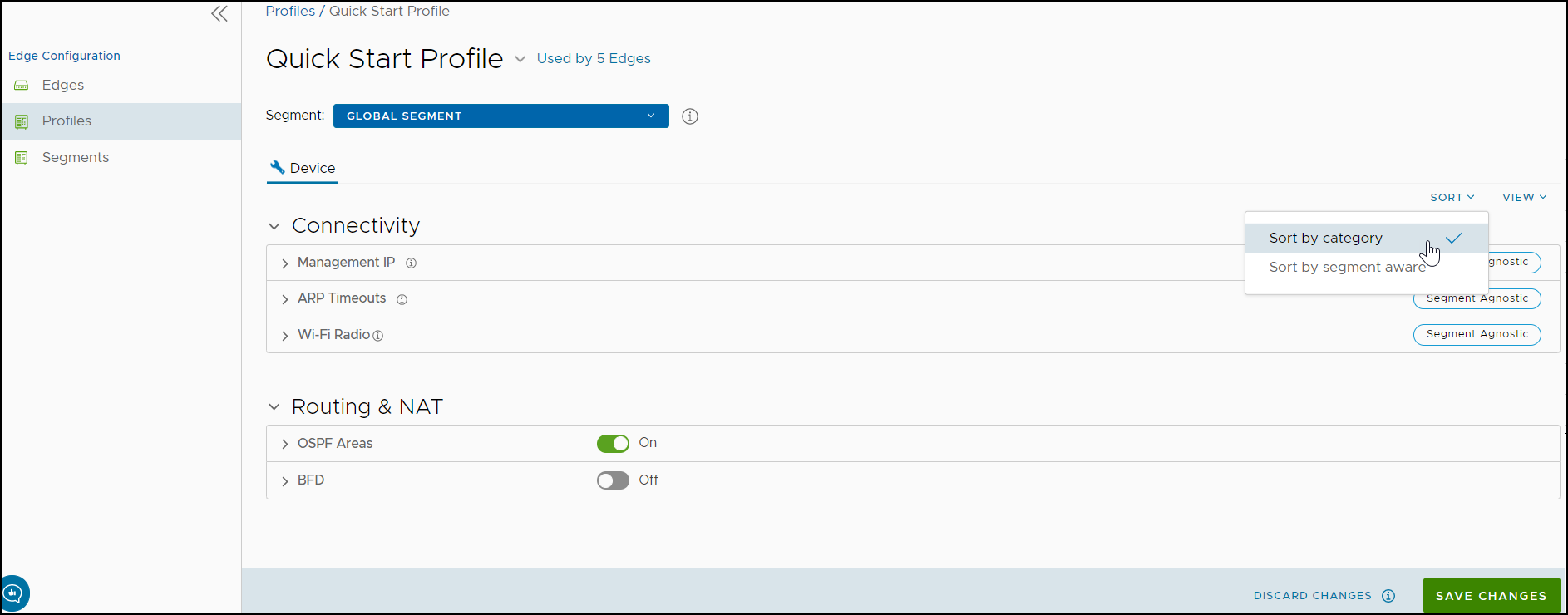
- Cliquez sur Afficher (View) pour développer ou réduire la vue des paramètres disponibles.
- Vous pouvez afficher les paramètres de configuration triés par catégorie ou segmentation. Par défaut, les paramètres sont triés par catégorie. Si vous choisissez de les trier par segmentation, les paramètres sont regroupés comme prenant en charge les segments et indépendants d'eux.
Les paramètres suivants sont disponibles lorsque vous choisissez de les trier par catégorie :
Connectivité (Connectivity)
- Adresse IP de gestion (Management IP) : l'adresse IP de gestion est utilisée comme adresse source pour les services locaux comme DNS et comme destination pour les tests de diagnostic comme l'envoi d'une requête ping à partir d'un autre dispositif Edge. Pour plus d'informations, reportez-vous à la section Configurer l'adresse IP de gestion.
- Délais d'expiration ARP (ARP Timeouts) : par défaut, les valeurs de Délais d'expirations ARP (ARP Timeout) sont configurées. Si nécessaire, cochez la case Remplacer les délais d'expiration ARP par défaut (Override default ARP Timeouts) pour modifier les valeurs par défaut. Pour plus d'informations, reportez-vous à la section Configurer les paramètres de couche 2 pour les profils.
- Radio Wi-Fi (Wi-Fi Radio) : activez ou désactivez Radio Wi-Fi (Wi-Fi Radio) et configurez la bande des fréquences radio. Pour plus d'informations, reportez-vous à la section Configurer les paramètres de radio Wi-Fi.
Routage et NAT (Routing & NAT)
- Zones OSPF (OSPF Areas) : configurez les zones OSPF pour le profil sélectionné. Pour plus d'informations, reportez-vous à la section Activer OSPF.
- BFD : configurez les paramètres BFD pour le profil sélectionné. Pour plus d'informations, reportez-vous à la section Paramètres BFD.
Note : Dans la nouvelle interface utilisateur d'Orchestrator, vous ne pouvez configurer que des adresses IPv4 pour BFD. Pour configurer des adresses IPv6 pour BFD, reportez-vous à la section Configurer BFD.